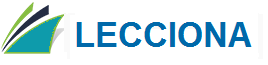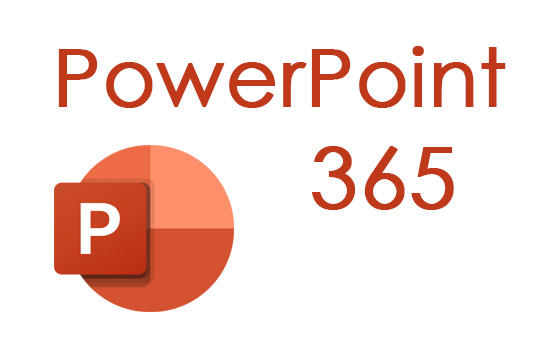CONDICIONES GENERALES Y DE USO DE LA WEB
1. OBJETO Y GENERALIDADES
Denominación : Lecciona Global, LLC.
Correo de contacto: info@lecciona.com
Lecciona es una plataforma web de venta de cursos online que ofrece a los usuarios de Internet y es proveedora o distribuidora de los productos ofertados. En todo caso, el acceso a Lecciona por cualquier usuario de Internet implica la aceptación y cumplimiento de las presentes Condiciones Generales de Uso y de cualquier otra condición particular del producto o servicio ofertado por lo que, con anterioridad al acceso y/o utilización de dichos contenidos el usuario deberá leer atentamente las Condiciones Legales. Para la compra de los productos o servicios ofertados en las promociones y su formalización, Lecciona facilita en la web de forma previa las condiciones específicas de cada uno de los cursos ofertados, como condiciones particulares que deberán ser aceptadas expresamente por el usuario y que formarán parte íntegra de las Condiciones Generales de Uso y de Compra.
2. NORMAS APLICABLES
Los presentes Términos Generales de Usos, están sujetas a lo dispuesto a la Ley 7/1998, de 13 de abril, sobre Condiciones Generales de Contratación, a la Ley 26/1984, de 19 de julio, General para la Defensa de Consumidores y Usuarios, al Real Decreto 1906/1999, de 17 de diciembre de 1999, por el que se regula la Contratación Telefónica o Electrónica con condiciones generales, la Ley Orgánica 15/1999, de 13 de diciembre, de Protección de Datos de Carácter Personal, la Ley 7/1996, de 15 de enero de Ordenación del Comercio Minorista, y a la Ley 34/2002 de 11 de julio, de Servicios de la Sociedad de la Información y de Comercio Electrónico.
3. USUARIOS
Lecciona es una web de acceso libre y visita gratuita por todos los usuarios de Internet mayores de 16 años, sin necesidad de registrarse hasta el inicio de una compra o la solicitud de registro (en adelante, «Visitantes»). Las personas que quieran recibir periódicamente en su dirección de correo electrónico las novedades y ofertas disponibles deberán contar con la condición de «Usuario Subscriptores», la cual se adquiere completando y enviando el formulario existente en el Sitio Web para tal fin. La periodicidad del envío de información sobre las ofertas será diaria por cada nueva promoción y podrá configurarse la ciudad o ciudades para las que desea recibir las ofertas. Los usuarios que quieran apuntarse a las promociones y comprar, deben contar con la condición de «Usuario Registrado», la cual se adquiere completando como mínimo los campos obligatorios marcados con [*] y enviando el formulario del apartado «Regístrate» o cualquier otro formulario enviado por Lecciona directamente o a través de terceros. El Usuario Registrado, en el caso de no querer recibir las ofertas, deberá deseleccionar o seleccionar dentro del panel de control de usuario. En cualquiera de los tres casos anteriores (Visitante, Usuario Suscrito y Usuario Registrado), el acceso y/o compra de los productos y servicios ofertados a través Lecciona implica la aceptación y cumplimiento de las Condiciones Generales de Uso en la versión publicada en el momento en que se acceda al Sitio Web. Lecciona se reserva el derecho de rechazar cualquier solicitud de registro o de cancelar un registro previamente aceptado, sin que esté obligado a comunicar o exponer las razones de su decisión y sin que ello genere algún derecho a indemnización o resarcimiento.
4. INFORMACIÓN SOBRE LAS OFERTAS
Cada oferta incluirá condiciones específicas de los servicios y/o productos formativos ofertados. En concreto contendrá la información específica y necesaria para el disfrute de la oferta, los plazos de validez, los requisitos, restricciones, limitaciones o advertencias técnicas, físicas o legales sobre el producto o servicio, que serán consideradas como condiciones particulares y que deberán ser expresamente aceptadas en el momento de compra por parte de los usuarios. Las descripciones de los productos o servicios ofertados en el Sitio Web se realizan en base al servicio ofertado. Las fotografías o vídeos relativos a los productos y servicios y los nombres comerciales, marcas o signos distintivos de cualquier clase contenidos en la página web de Lecciona son sobre los productos o servicios reales ofertados y puestos a la venta con el fin de dar la mayor información veraz y precisa sobre el producto o servicio y sus características. No obstante, se hace expresa mención de su carácter divulgativo y orientador y que éstos carecen de carácter exhaustivo. Lecciona rechaza cualquier responsabilidad sobre la información no elaborada directamente por Lecciona o no publicada de forma autorizada por ella bajo su nombre, al igual que la responsabilidad que se derive de la mala utilización de los contenidos, así como se reserva el derecho a actualizarlos, eliminarlos, limitarlos o impedir el acceso a ellos, de manera temporal o definitiva.
5. PRECIOS
En todas las ofertas se indica el precio de los productos y/o servicios sin aplicación del descuento y el mismo aplicado el descuento. Los precios presentados en la web incluyen los impuestos que pudieran corresponderles. Los Usuarios Registrados que hayan adquirido un producto y/o servicio no deberán abonar ninguna otra cantidad extra a ningún colaborador o tercero para el disfrute del mismo salvo que se contemple en la oferta o bien soliciten un servicio adicional no contemplado en la oferta.
6. FORMAS DE PAGO Y SEGURIDAD
El pago se efectuará a través de tarjeta de crédito o de débito, a través de cuenta PayPal cuando esta opción se encuentre disponible, y por medio de transferencia bancaria. En el momento que realiza el pedido y/o aceptación de la compra, el Usuario Registrado que decida realizar el abono a través de tarjeta de crédito, será desviado a una pasarela de pago seguro proporcionada por la entidad bancaria donde proporcionará los datos de la tarjeta de crédito o débito, la fecha de caducidad, el CVV2/CVC2 (los tres (3) dígitos de seguridad que constan en la parte posterior de la tarjeta), así como el nombre del titular de la misma si le fuera requerido. Para cada compra, el usuario deberá proporcionar la información solicitada que será tramitada a través de «pasarelas seguras de pago on-line», porque Lecciona no guarda los datos bancarios en la cuenta del Usuario Registrado una vez confirmada y finalizada la compra. Lecciona cuenta con las máximas medidas de seguridad comercialmente disponibles en el sector. Además, el proceso de pago funciona sobre un servidor seguro facilitado por la entidad bancaria utilizando el protocolo SSL (Secure Socket Layer). El servidor seguro establece una conexión de modo que la información se transmite cifrada mediante algoritmos de 128 bits, que aseguran que sólo sea inteligible para el ordenador del Usuario Registrado y el del Sitio Web. La tecnología de encriptación SSL (Secure Socket Layer) permite que se transmitan de forma segura todos los datos personales solicitados en una transacción, como el nombre, la dirección o el número de tarjeta de crédito. La encriptación es la codificación de datos de tal forma que sólo los involucrados en una transacción puedan interpretarlos. La encriptación evita que individuos ajenos intercepten las transacciones y puedan conocer su contenido El Usuario Registrado deberá notificar a Lecciona cualquier cargo indebido o fraudulento en la tarjeta utilizada para las compras, mediante email o vía telefónica, en el menor plazo de tiempo posible para que Lecciona pueda realizar las gestiones oportunas.
7. FORMA DE ENVÍO
Al finalizar la compra, la plataforma emite un email a la cuenta del usuario registrado que sirve como comprobante de la misma que incluye el producto que ha comprado y los datos facilitados. En aquellos casos en que el Usuario Registrado desee obtener una factura por los productos y/o servicios adquiridos deberá solicitarla directamente por Email a info@lecciona.com facilitando los datos necesarios para la confección de la misma.
8. DISPONIBILIDAD Y DURACIÓN DE LA OFERTA
La disponibilidad de los descuentos ofrecidos por los colaboradores a Lecciona está condicionada a la disponibilidad del producto y/o servicio durante un plazo de tiempo determinado, que se fijará en cada caso atendiendo al servicio o producto promocionado. Toda la información actualizada sobre la disponibilidad y duración de la oferta estará disponible por los usuarios de la web durante la vigencia de dicha oferta.
9. PRESTACIÓN DEL SERVICIO / ENTREGA DE PRODUCTO
Cada compra realizada por parte del Usuario Registrado precisa de la aceptación de las Condiciones Generales de Uso, mediante la marcación de la correspondiente casilla, y supone de forma expresa el conocimiento y la aceptación de las condiciones particulares y detalles de los servicios y/o productos de la oferta adquirida. La prestación del servicio o producto adquirido se realizará según las condiciones particulares establecidas en la oferta, estableciéndose la relación jurídica de prestación del servicio o compraventa del producto entre el Usuario Registrado que compra y Lecciona.
10. RECOMENDACIONES
Para recomendar cualquiera de las ofertas de Lecciona deberás iniciar sesión o activar tu cuenta para poder compartirlo con tus amigos. Cuando un Usuario Registrado recomiende Lecciona un amigo lo hará directamente desde su propia dirección de correo electrónico facilitando única y exclusivamente Lecciona el acceso a su página Web mediante el link «Compártelo» Será el propio Usuario Registrado quien responda ante cualquier posible responsabilidad derivada de dicha recomendación. Lecciona no tendrá ninguna responsabilidad ya que son los propios Usuarios Registrado quienes realizan las recomendaciones. De acuerdo con la Ley 15/1999, de Protección de Datos de Carácter Personal, le informamos que todas las direcciones de e-mail facilitadas por el Usuario Registrado serán tratadas con la máxima confidencialidad y para el solo envío de un e-mail de invitación a darse de alta en la web, no siendo incorporadas a los ficheros de Lecciona sin el posterior consentimiento de los titulares mediante su previo registro como usuario web, por lo que cualquier reenvío de e-mails de invitación será consecuencia de una acción o solicitud expresa del usuario que invita.
11. CONCURSOS
Lecciona puede realizar concursos en el sitio web www.lecciona.com. La participación en estos concursos es completamente voluntaria. Los datos solicitados pueden incluir información personal identificable. Al participar, acepta todos los términos y condiciones, que se especificarán claramente en las normas.
12. PROPIEDAD INTELECTUAL E INDUSTRIAL
Los contenidos suministrados por Lecciona están sujetos a los derechos de propiedad intelectual e industrial y son titularidad exclusiva de Lecciona o de las personas físicas o jurídicas que se informe. Mediante la adquisición de un producto o servicio, Lecciona no confiere al adquirente ningún derecho de alteración, explotación, reproducción, distribución o comunicación pública sobre el mismo, reservándose Lecciona todos estos derechos. La cesión de los citados derechos precisará el previo consentimiento por escrito por parte del titular de los mismos, de manera que el cliente no podrá poner a disposición de terceras personas dichos contenidos. La propiedad intelectual se extiende, además del contenido incluido en Lecciona, a sus gráficos, logotipos, diseños, imágenes y códigos fuente utilizado para su programación. Lecciona ha obtenido la Información y los materiales incluidos en la web de fuentes consideradas como fiables y, si bien se han tomado medidas razonables para asegurarse de que la información contenida sea la correcta, Lecciona no puede garantizar que en todo momento y circunstancia dicha información sea exacta, completa, actualizada y, consecuentemente, no debe confiarse en ella como si lo fuera. Lecciona declina expresamente cualquier responsabilidad por error u omisión en la Información contenida en las páginas de esta web. Lecciona informa que no concede licencia o autorización implícita alguna sobre los derechos de propiedad intelectual y/o industrial o sobre cualquier otro derecho o propiedad relacionada, directa o indirectamente, con los contenidos incluidos en la web.
13. ACCESO Y ESTANCIA EN LA WEB
Los Usuarios Registrados, Usuarios Suscriptores y Visitantes («Usuario Web») son íntegramente responsables de su conducta al acceder a la información de la web, mientras naveguen en la misma, así como después de haber accedido. El Usuario Web se compromete a observar diligente y fielmente las recomendaciones que en su momento establezca Lecciona relativa al uso del Sitio Web. A estos efectos Lecciona se dirigirá a los Usuarios Web mediante cualquier medio de comunicación a través del Sitio Web. El Usuario Web se compromete a no utilizar cualquiera de los contenidos que Lecciona, ponga a su disposición, elaborado o no por Lecciona, publicado o no bajo su nombre de forma oficial, para desarrollar actividades contrarias a las leyes, a la moral o al orden público. Quienes accedan al Sitio Web deben observar la legislación aplicable, los códigos éticos o de conducta que pudieran subscribirse, y las normas generales de uso de la web. Conforme a éstos, se abstendrán de realizar cualquier tipo de actuación en perjuicio de Lecciona. El Usuario Web responderá de los daños y perjuicios que Lecciona pueda sufrir como consecuencia del incumplimiento de cualquiera de las obligaciones aquí determinadas. Lecciona se reserva el derecho a actualizar los contenidos cuando lo estime conveniente, así como a eliminarlos, limitarlos o impedir el acceso a ellos, de manera temporal o definitiva, así como denegar el acceso a la web a Usuarios Registrados y Usuarios Subscriptores que haga un mal uso de los contenidos y/o incumplan cualquiera de las condiciones que aparecen en las presentes Condiciones Generales de Uso. Lecciona informa que no garantiza que el acceso al sitio web sea ininterrumpido o libre de error. Tampoco garantiza que el contenido o software al que los Usuarios Registrados, Usuarios Suscritos y Visitantes accedan a través de la web o de las web de enlace no contenga error alguno, virus informático u otros elementos en los contenidos que puedan producir alteraciones en su sistema o en los documentos electrónicos y ficheros almacenados en su sistema informático o cause otro tipo de daño
14. ENLACES A OTROS SITIOS DE INTERNET
Las páginas de Internet de Lecciona pueden contener enlaces (links) a otras páginas de terceros. Por lo tanto, ésta no podrá asumir responsabilidades por el contenido que pueda aparecer en páginas de terceros. Los textos, imágenes, sonidos, animaciones, software y el resto de contenidos incluidos en esta web son propiedad exclusiva de Lecciona o sus licenciantes. Cualquier acto de transmisión, distribución, cesión, reproducción, almacenamiento o comunicación pública total o parcial, debe contar con el consentimiento expreso de Lecciona.
15. RESPONSABILIDADES
Lecciona se exime de cualquier responsabilidad respecto a cualquier decisión adoptada por el usuario del Sitio Web como consecuencia de la información contenida en ella. Recordar que las descripciones de los productos o servicios ofertados en el Sitio Web se realizan en base a la información proporcionada por los colaboradores de Lecciona. Las fotografías o vídeos relativos a los productos y servicios y los nombres comerciales, marcas o signos distintivos de cualquier clase contenidos en la página web de Lecciona son sobre los productos o servicios reales ofertados y puestos a la venta con el fin de dar la mayor información sobre el producto o servicio y sus características. Lecciona no garantiza la exactitud de la información contenida en las fotografías e ilustraciones facilitadas por sus colaboradores y, por consiguiente, no asume responsabilidad alguna sobre la posible inexactitud de las mismas. Además, Lecciona rechaza cualquier responsabilidad sobre la información no elaborada directamente por Lecciona o no publicada de forma autorizada por ella bajo su nombre, al igual que la responsabilidad que se derive de la mala utilización de los contenidos, así como se reserva el derecho a actualizarlos, eliminarlos, limitarlos o impedir el acceso a ellos, de manera temporal o definitiva. En caso que los Usuarios Registrados que hayan comprado, inicien cualquier tipo de reclamo sobre el bien, producto y/o servicio, dichos reclamos o acciones eximen de toda responsabilidad a Lecciona, su gerente, directivos, operarios, representantes y apoderados. Lecciona, dentro de sus políticas para la admisión de sus colaboradores, precisa de la integridad, honestidad, responsabilidad social y solidez moral de cada uno de ellos, como también de la calidad de sus productos y servicios.
16. INDEMNIZACIÓN
Los Usuarios Registrados, Usuarios suscriptores y Visitantes («Usuario Web») mantendrán indemne a Lecciona, sus directivos, administradores, representantes y empleados, por cualquier reclamo o demanda de terceros relacionados con las actividades promovidas dentro de la Web o por el incumplimiento de los Condiciones Generales de uso y demás políticas que se entienden incorporadas al presente o por la violación de cualesquiera leyes o derechos de terceros.
17. NULIDAD
Si cualquier cláusula incluida en estos Condiciones Generales de Uso fuese declarada, total o parcialmente, nula o ineficaz, tal nulidad o ineficacia afectará tan sólo a dicha disposición o a la parte de la misma que resulte nula o ineficaz, subsistiendo las Condiciones Generales de Uso en todo lo demás, teniéndose tal disposición, o la parte de la misma que resultase afectada, por no puesta.
18. MODIFICACIÓN DE LAS CONDICIONES GENERALES DE USO
Lecciona se reserva el derecho de modificar, en cualquier momento, la presentación y configuración del Sitio Web, así como las presentes Condiciones Generales de Uso. Por ello, Lecciona recomienda al Usuario Registrado y Usuario Subscriptor leerlas atentamente cada vez que acceda al Sitio Web. Usuarios Registrados y Usuarios Subscriptores siempre dispondrán de las Condiciones Generales de Uso en un sitio visible, libremente accesible para cuantas consultas quiera realizar. En cualquier caso, la aceptación de las Condiciones Generales de Uso será un paso previo e indispensable a la adquisición de cualquier producto disponible a través del Sitio Web.
19. LEY APLICABLE Y JURISDICCIÓN
Estas Condiciones Generales de Uso se rigen por la ley española. De conformidad con el artículo 29 de la Ley 34/2002, de 11 de julio, de Servicios de la Sociedad de la Información y Comercio Electrónico, los contratos celebrados por vía electrónica en los que intervenga como parte un consumidor se presumirán celebrados en el lugar en que éste tenga su residencia habitual. En caso de controversia que se derive de las presentes condiciones generales y para la resolución de los conflictos, las partes se someten, a su libre elección, y con renuncia a cualquier otro fuero, a los juzgados y tribunales del domicilio del usuario.